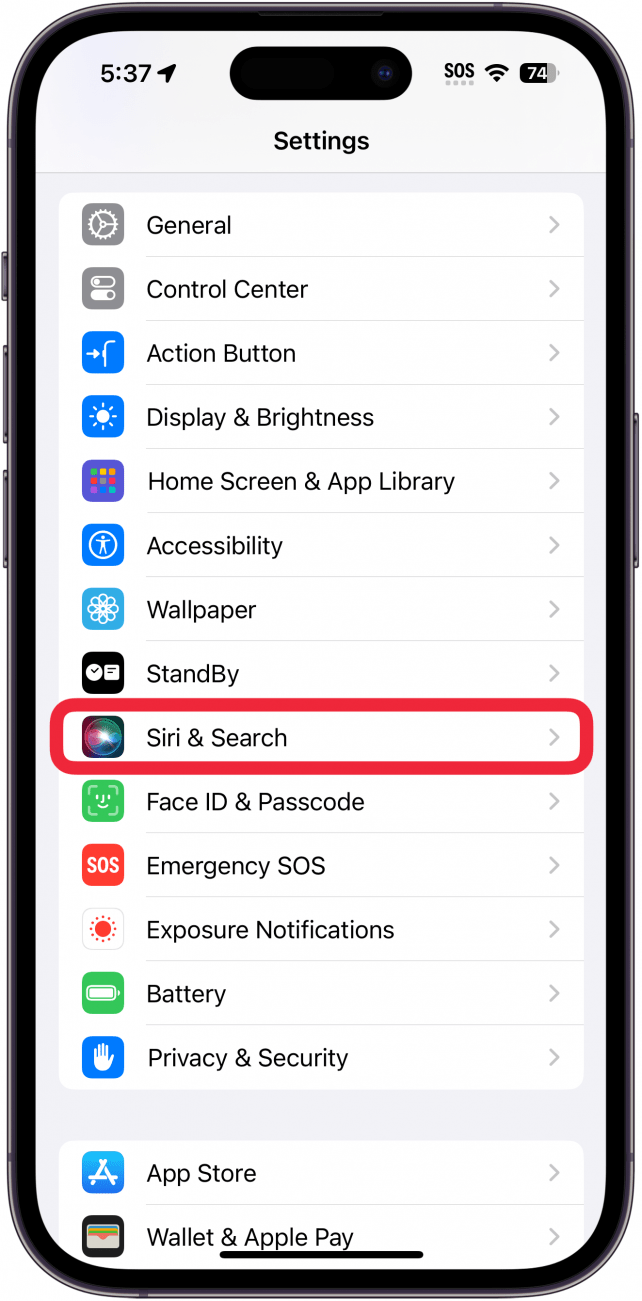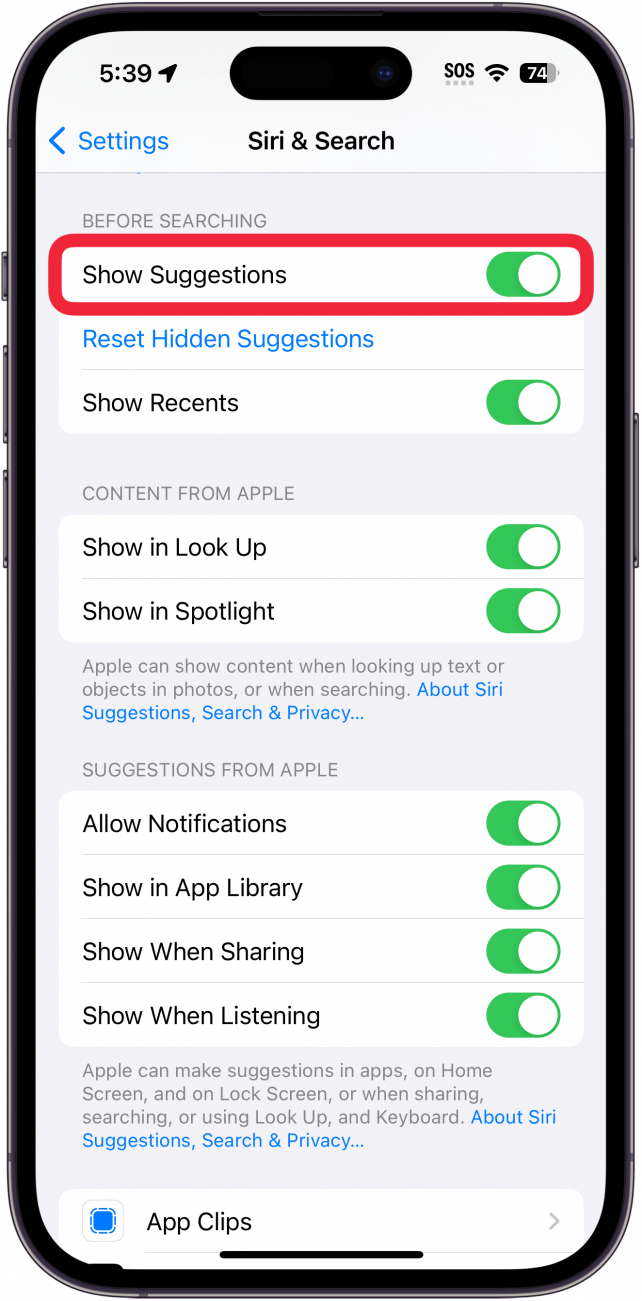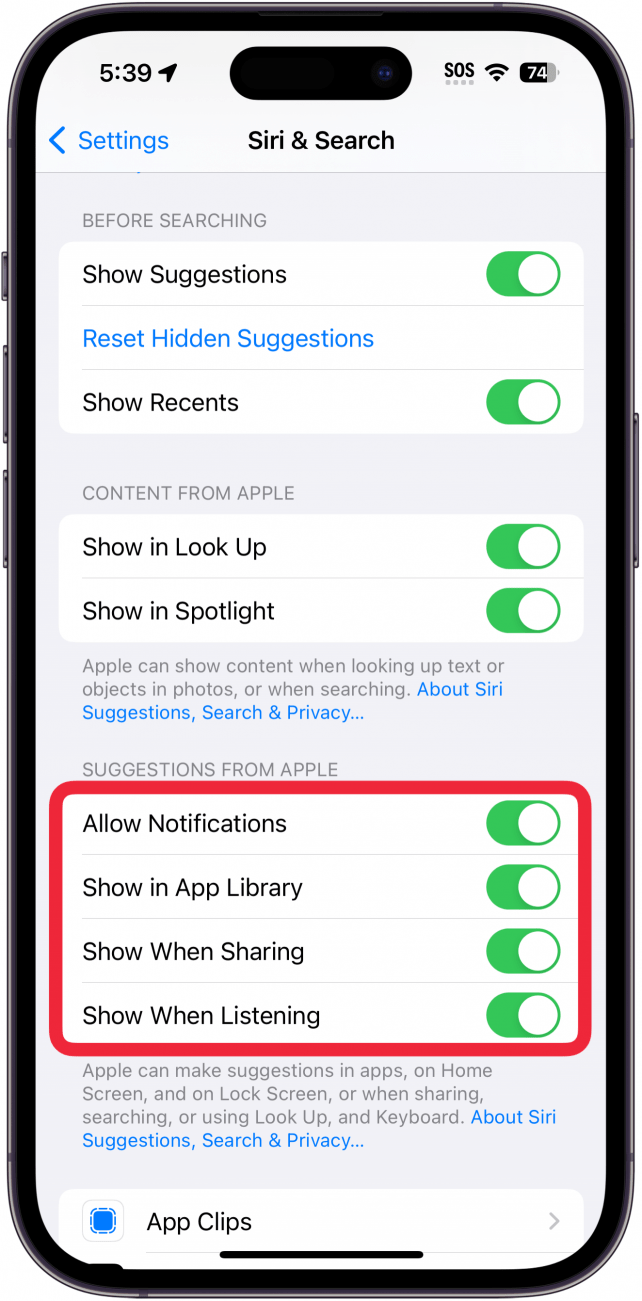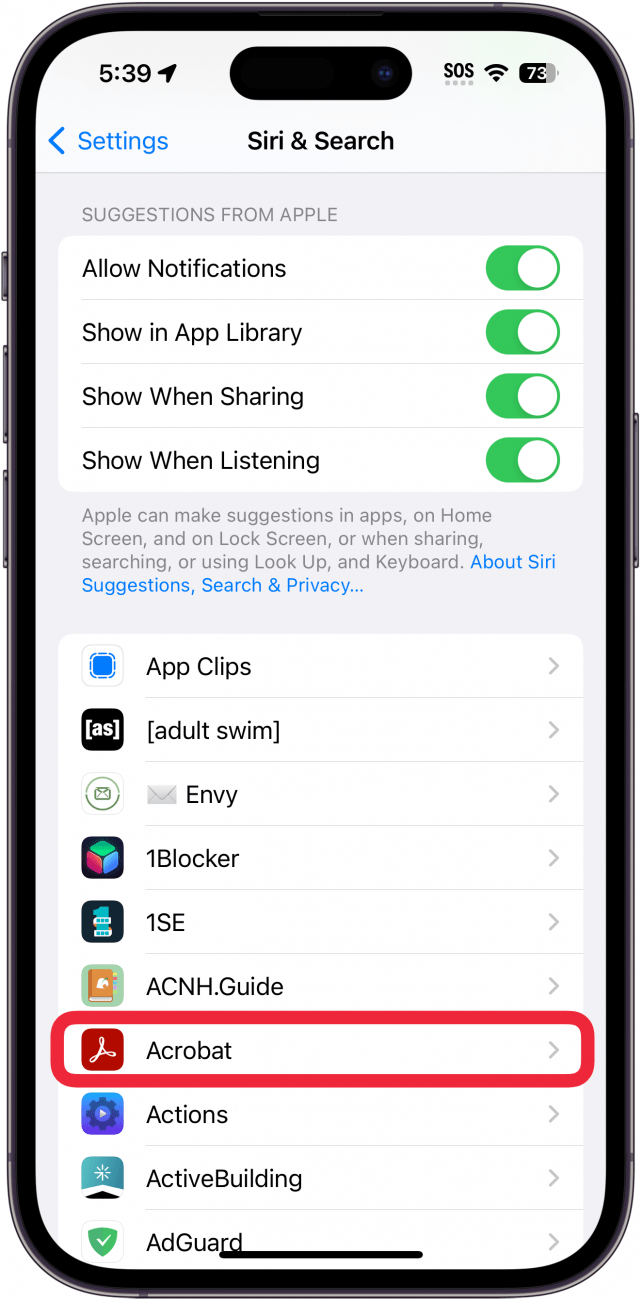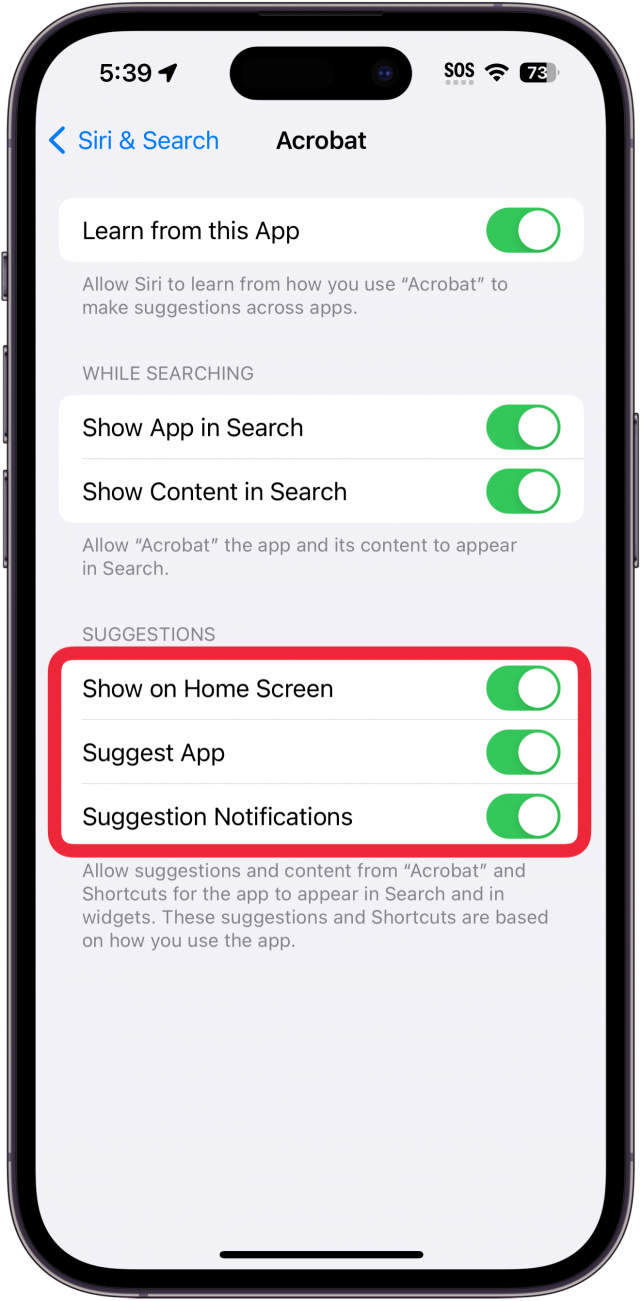Siri sleduje vaše zvyky v iPhone vrátane toho, s kým sa kontaktujete, ktoré aplikácie používate a kde sa nachádzate, aby mohla poskytovať návrhy Siri v Spotlight vyhľadávaní. Ak by ste však boli radšej, keby Siri nepredvídala každé vaše vyhľadávanie, môžete Siri návrhy vypnúť.
Prečo sa vám tento tip bude páčiť:
- Zabráňte tomu, aby sa pri používaní vyhľadávania Spotlight objavovali nepríjemné návrhy.
- Vyhnite sa irelevantným návrhom, keď sa snažíte niečo nájsť.
Ako vypnúť návrhy Siri
Systémové požiadavky
Tento tip funguje na iPhonoch so systémom iOS 9 alebo novším, ale snímky obrazovky nižšie boli zachytené na systéme iOS 17. Zistite, ako aktualizovať na najnovšiu verziu iOS.
Funkcia Siri Suggestions môže byť užitočná na rýchlejšiu navigáciu v iPhone, ale ak nechcete, aby vám Siri pri používaní funkcie Vyhľadávanie navrhovala konkrétne aplikácie, môžete túto funkciu vypnúť. Ďalšie skryté tipy a triky pre Siri, napríklad ako nastaviť Hey Siri, nájdete v našej bezplatnejTip dňa. Teraz vám ukážeme, ako vypnúť funkciu Siri Suggestions:
 Odhaľte skryté funkcie svojho iPhonuZískajte denný tip (so snímkami obrazovky a jasnými pokynmi), aby ste svoj iPhone zvládli len za jednu minútu denne.
Odhaľte skryté funkcie svojho iPhonuZískajte denný tip (so snímkami obrazovky a jasnými pokynmi), aby ste svoj iPhone zvládli len za jednu minútu denne.
- Otvorte Nastavenia a klepnite na Siri a vyhľadávanie.

- Prejdite nadol a klepnite na prepínač vedľa položky Zobraziť návrhy.

- Klepnutím na prepínače pod položkou Návrhy od Apple úplne vypnete návrhy.

- Ak chcete vypnúť návrhy Siri pre konkrétnu aplikáciu, prejdite ďalej nadol na zoznam aplikácií a klepnite na aplikáciu, ktorú chcete zmeniť.

- Ťuknutím na prepínače v časti Návrhy zabránite zobrazovaniu tejto aplikácie ako návrhu.

Takto sa zbavíte návrhov Siri! Teraz by ste už nemali mať žiadny problém s tým, že vám Siri bude robiť návrhy, ktoré nechcete. Ďalej zistite, ako [vymazať históriu vyhľadávania Siri] (https://www.iphonelife.com/content/how-to-find-delete-your-siri-search-history).